Projekt einrichten¶
In diesem ersten, kurzen Teil wird das Projekt errichtet und eingerichtet.
Starten Sie Godot und erstellen Sie ein neues Projekt.
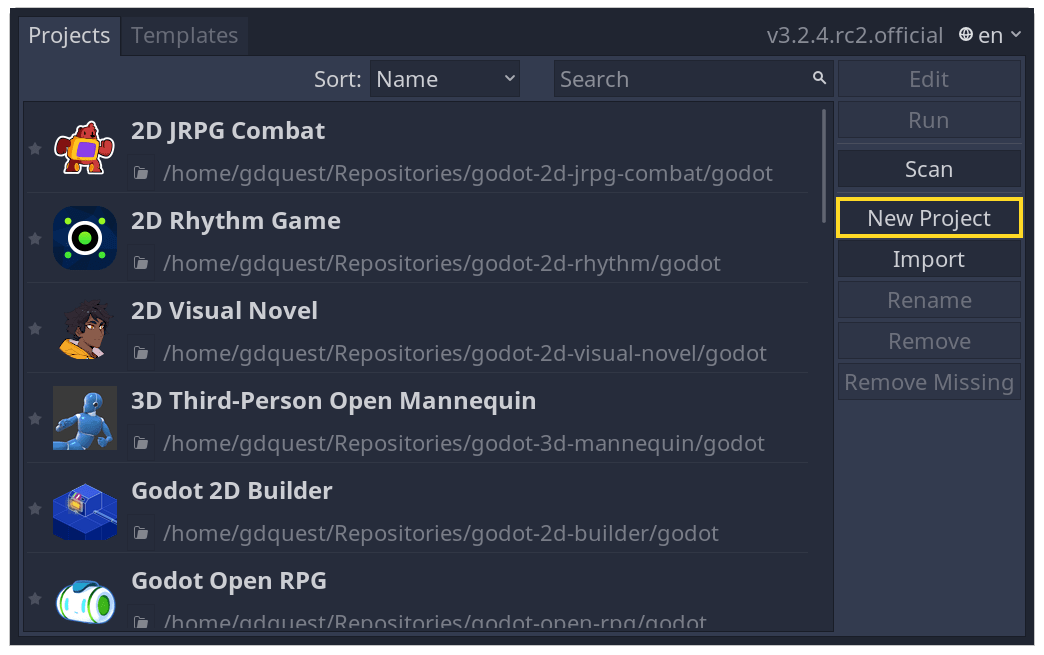
Laden Sie dodge_assets.zip herunter. Die Datei beinhaltet die Bilder und Töne, sogenannte "Assets", die Sie verwenden werden um das Spiel zu erstellen. Entpacken Sie die Dateien in den zuvor gewählten Projektordner.
Laden Sie dodge_assets.zip herunter. Die Datei beinhaltet die Bilder und Töne, sogenannte "Assets", die Sie verwenden werden um das Spiel zu erstellen. Entpacken Sie die Dateien in den zuvor gewählten Projektordner.
Stellen Sie sicher, dass Sie über die erforderlichen Abhängigkeiten verfügen, um C# in Godot zu verwenden. Sie benötigen das .NET Core 3.1 SDK und einen Editor wie VS Code. Siehe C# für Godot einrichten.
Laden Sie dodge_assets_with_gdnative.zip <files/dodge_assets_with_gdnative.zip>`herunter. Das Archiv beinhaltet die Bilder und Sounddateien, die Sie zur Erstellung des Spiels nutzen werden. Es beinhaltet außerdem ein Start-GDNative-Projekt mit einer ``SConstruct` Datei, einer dodge_the_creeps.gdnlib Datei, einer player.gdns Datei und einer entry.cpp Datei.
Stellen Sie sicher, dass die notwendigen Abhängigkeiten für GDNative C++ installiert sind. Es wird ein C++ Compiler wie GCC oder Clang oder MSVC mit C++14 Unterstützung benötigt. Auf Windows kann Visual Studio 2019 mit den C++ Komponenten genutzt werden. Außerdem wird SCons für das Buildsystem (die SConstruct-Datei) benötigt. Laden Sie anschließend die Godot C++ Bindings herunter und verschieben Sie sie in Ihr Projekt.
Ihr Projektordner sollte wie folgt aussehen.
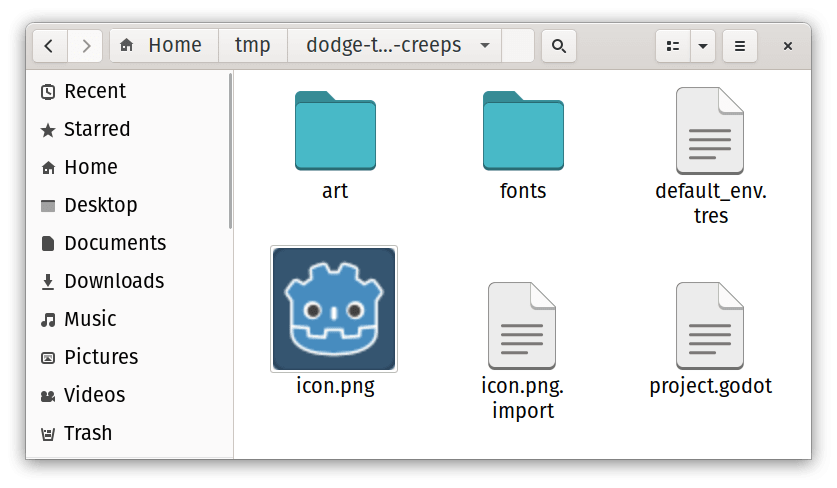
Dieses Spiel verwendet das Hochformat, daher müssen wir die Größe des Spielfensters anpassen. Klicken Sie auf Projekt -> Projekteinstellungen -> Display (Anzeige) -> Window (Fenster) und setzen "Width" auf 480 und "Height" auf 720.
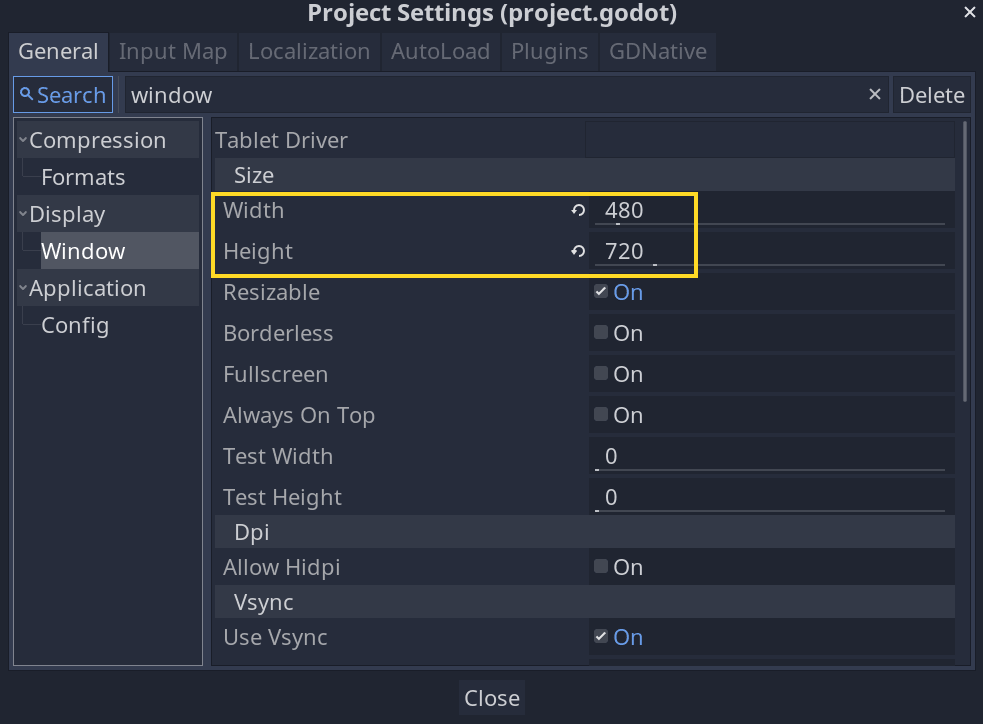
Setzen Sie auch in diesem Abschnitt unter den "Stretch" -Optionen Mode auf "2d" und "Aspect auf "keep". Dies stellt sicher, dass das Spiel auf unterschiedlich großen Bildschirmen konsistent skaliert wird.
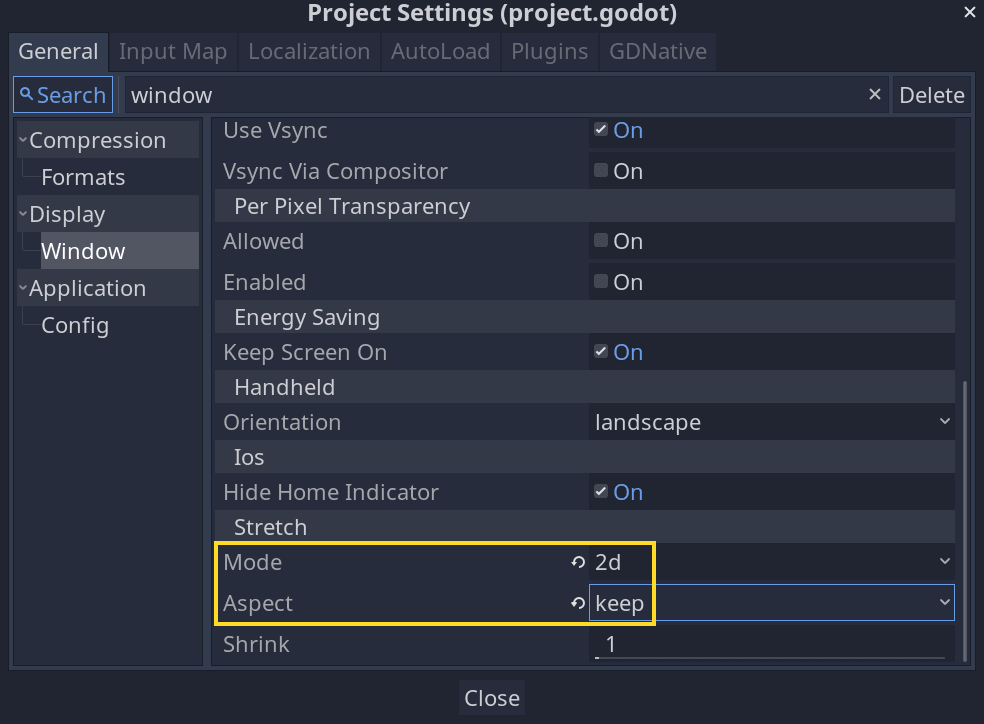
Projektorganisation¶
In diesem Projekt werden 3 unabhängige Szenen erstellt:Player, Mob, and HUD, die wir in der Main Szene des Spiels kombinieren werden.
In einem größeren Projekt kann es nützlich sein, Ordner für die verschiedenen Szenen und deren Skripte zu erstellen. Bei diesem relativ kleinen Spiel können Sie Ihre Szenen und Skripte jedoch im Wurzelverzeichnis des Projekts speichern, der als res:// bezeichnet wird. Sie können Ihren Projektordner im Dateisystem-Dock in der unteren linken Ecke sehen:
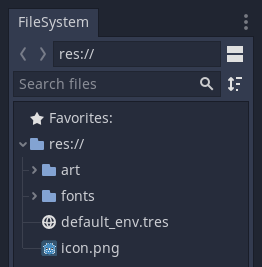
Mit dem so vorbereiteten Projekt kann im nächsten Schritt die Player Szene erstellt werden.